Izvoz rešitev
Rešitve lahko ročno izvozite po navodilih v tem članku. Priporočamo, da ustvarite neupravljano rešitev za izvoz svojih prilagoditev, nato pa redno izvažate prilagoditve, tako da imate na voljo varnostno kopijo, če se kaj zgodi. Upravljanih rešitev in privzete rešitve ni mogoče izvoziti.
Opomba
Če želite v svoji organizaciji uvesti kakovostno upravljanje življenjskega cikla aplikacij, razmislite o uporabi sistema za upravljanje izvorne kode, s katerim shranite svoje rešitve in sodelujte pri njih ter avtomatizirate postopek izvoza rešitev. Več informacij: Osnove upravljanja življenjskega cikla aplikacije v vodniku za upravljanje življenjskega cikla aplikacije za Power Platform.
Izvozi iz storitve Power Apps
Vpišite se v storitev Power Apps in na levi strani izberite Rešitve. Če elementa ni v podoknu leve plošče, izberite … Več in nato izberite želeni element.
Na seznamu rešitev izberite neupravljano rešitev, ki jo želite izvoziti, in nato izberite Izvozi. Vedite, da upravljanih rešitev ni mogoče izvoziti.
Prikaže se desno podokno Pred izvažanjem. Izberite med naslednjimi možnostmi, nato izberite Naprej:
- Objava vseh sprememb. Upoštevajte, da ko izvozite neupravljano rešitev, izvozite samo objavljene komponente. Priporočamo, da izberete Objavi vse spremembe in tako poskrbite, da so vse komponente vključene v izvoženo rešitev.
Prikaže se desno podokno Izvoz te rešitve. Vnesite ali izberite med naslednjimi možnostmi, nato izberite Izvoz:
- Številka različice: Power Apps samodejno poveča različico rešitve, prikazana pa je trenutna različica. Lahko sprejmete privzeto različico ali vnesete svojo.
- Izvoz kot: izberite vrsto paketa, Upravljan ali Neupravljan. Več informacij: Upravljane in neupravljane rešitve
- Zaženite preverjevalnik rešitev pri izvozu. Zaženite orodje za preverjanje rešitev za rešitev, da odkrije težave z učinkovitostjo in stabilnostjo.
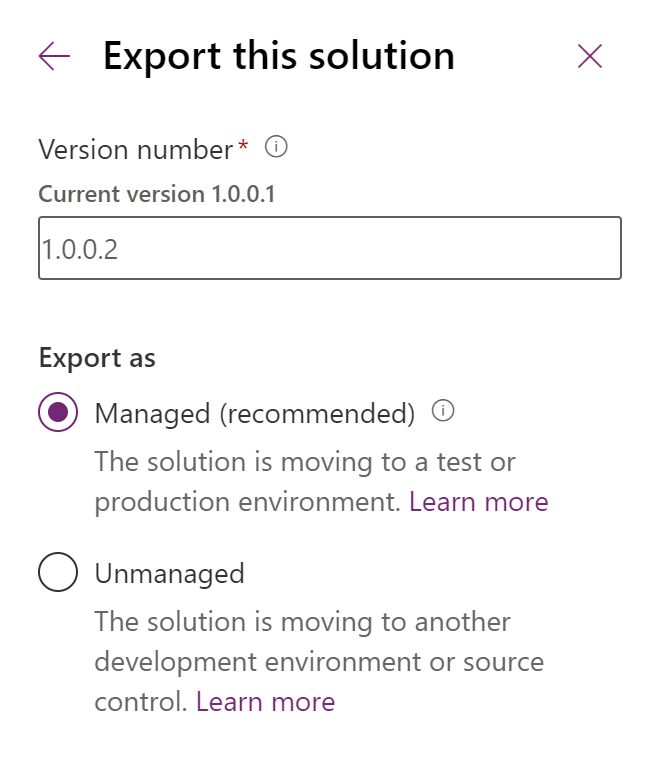
Izvoz lahko traja nekaj minut. Ko je izvoz dokončan, je datoteka .zip na voljo v mapi za prenos, ki jo določi vaš spletni brskalnik.
Izvoz s klasično izkušnjo
Vpišite se v storitev Power Apps in na levi strani izberite Rešitve. Če elementa ni v podoknu leve plošče, izberite … Več in nato izberite želeni element.
Izberite Preklopi na klasični pogled.
Na seznamu izberite rešitev, ki jo želite izvoziti, in nato izberite Izvozi.
V koraku Objavi prilagoditve vas sistem opomni, da se izvozijo samo objavljene prilagoditve, in preden izberete možnost Naprej, lahko izberete možnost Objavi vse prilagoditve.
Če vaša rešitev vsebuje morebitne manjkajoče zahtevane komponente, se bo prikazal korak Manjkajoče zahtevane komponente. To opozorilo lahko prezrete le v primeru, če nameravate rešitev uvoziti nazaj v izvorno okolje kot neupravljano rešitev. V nasprotnem primeru upoštevajte navodila v pogovornem oknu, da prekličete izvoz in dodate zahtevane komponente.
V koraku Izvoz sistemskih nastavitev (napredno) lahko izberete določene sistemske nastavitve, ki jih želite vključiti v rešitev. Če je rešitev odvisna od katere koli skupine sistemskih nastavitev, takšno skupino izberite in izberite Naprej.
Za podrobnosti o nastavitvah, ki bodo vključene v vsako možnost, glejte spodnji razdelek Možnosti nastavitev za izvoz rešitve.
V koraku Vrsta paketa izberite, ali želite rešitev izvoziti v obliki Neupravljana ali Upravljana.
V naslednjem koraku lahko izberete ciljno rešitev za posamezno različico. To možnost običajno uporabljajo neodvisni proizvajalci programske opreme, ki morda želijo izvoziti rešitev, skladno s starejšo različico programa. Uporabite privzeto možnost, razen če nameravate to rešitev uvoziti v okolje, ki ni nadgrajeno na isto različico kot okolje, ki ga uporabljate.
Če želite prenesti datoteko rešitve, izberite Izvozi.
Prenos datotek se med posameznimi spletnimi brskalniki nekoliko razlikuje.
Možnosti nastavitev za izvoz rešitve
Če rešitev izvozite iz storitve Power Apps, ne upoštevajte tega razdelka. V spodnji tabeli so prikazane možnosti, ki so na voljo pri izvažanju rešitve iz klasične izkušnje.
| Skupina | Nastavitev | Opis |
|---|---|---|
| Samodejno oštevilčevanje | Predpona akcije | Predpona, ki se uporablja za oštevilčevanje akcij. |
| Predpona primera | Predpona, ki bo uporabljena za vse primere v celotnem programu. | |
| Predpona pogodbe | Predpona, ki bo uporabljena za vse pogodbe v celotnem programu. | |
| Predpona računa | Predpona, ki bo uporabljena za vse številke računov v celotnem programu. | |
| Predpona članka | Predpona, ki bo uporabljena za vse članke v celotnem programu. | |
| Predpona naročila | Predpona, ki bo uporabljena za vsa naročila v celotnem programu. | |
| Dolžina enoličnega niza | Število znakov, priloženih številkam računov, ponudb in naročil. | |
| Koledar | Vrsta koledarja | Vrsta koledarja za sistem. Privzeto je nastavljen ameriški gregorijanski koledar. |
| Koda oblike zapisa datuma | Informacije o tem, kako je prikazan datum povsod v programu Microsoft Dataverse | |
| Datumsko ločilo | Znak, uporabljen za ločevanje mesecev, dni in let v datumih v celotnem programu. | |
| Največje dovoljeno trajanje sestanka | Najvišje število dni trajanja sestanka. | |
| Pokaži številko tedna | Informacije o tem, ali je številka tedna v koledarju prikazana v celotnem programu. | |
| Koda oblike zapisa ure | Informacije o načinu prikaza ure v celotnem programu. | |
| Koda prvega dneva v tednu | Izbrani prvi dan v tednu v celotnem programu. | |
| Prilagajanje | Je programski način omogočen | Označuje, ali je omogočeno nalaganje aplikacije v oknu brskalnika, ki nima naslovne, orodne in menijske vrstice. |
| Sledenje e-pošte | Dovoli pošiljanje e-pošte na nerazrešene naslove | Označuje, ali uporabniki lahko pošiljajo e-pošto nerazrešenim udeležencem (stranke morajo kljub temu imeti e-poštni naslov). |
| Prezri interno pošto | Označuje, ali je treba slediti dohodni e-pošti, ki so jo poslali uporabniki programa oziroma čakalne vrste. | |
| Največja dovoljena številka sledenja | Največja dovoljena številka sledenja, preden bo izvedena obnovitev. | |
| Upodobi varni okvir za e-pošto | Označite z zastavico, če želite upodobiti telo e-poštnega sporočila v spletnem obrazcu elementa IFRAME z nastavljenim atributom »security='restricted'«. Tako omogočite dodatno zaščito, ki pa lahko povzroči prikaz poziva za vnos poverilnic. | |
| Predpona sledenja | Seznam zgodovine predpon žetona za sledenje. | |
| Osnova žetona za sledenje | Osnovno število, uporabljeno za zagotavljanje ločenih identifikatorjev žetonov za sledenje uporabnikom, ki pripadajo drugim uvajanjem. | |
| Števke v žetonu za sledenje | Število števk, uporabljenih za prikaz identifikatorja žetona za sledenje. | |
| Splošno | Blokiraj priloge | Prepreči prenašanje določenih vrst prilog, ki so lahko nevarne, v strežnik in iz njega. |
| Koda oblike zapisa valute | Informacije o načinu prikaza simbolov valut v celotnem programu. | |
| Simbol valute | Simbol valute | |
| Vrstni red prikaza polnega imena | Vrstni red prikaza imen v celotnem programu. | |
| Prisotnost omogočena | Informacije o tem, ali je prisotnost za neposredno sporočanje omogočena. | |
| Oblika zapisa negativnih števil | Informacije o tem, kako so negativne vrednosti v valutah prikazane v celotnem programu. | |
| Oblika zapisa števil | Določitev načina prikaza števil v celotnem programu. | |
| Natančnost decimalnih mest v ceni | Število decimalnih mest, ki jih je mogoče uporabiti za cene. | |
| Daj v skupno rabo s prejšnjim lastnikom ob dodelitvi | Podatek, ki določa, ali je ob dodelitvi prejšnji uporabnik dodan v skupno rabo. | |
| Trženje | Dovoli samodejno ustvarjanje odziva | Označuje, ali je omogočeno samodejno ustvarjanje odziva. |
| Dovoli samodejno odpoved naročnine | Označuje, ali je dovoljena samodejna odpoved naročnine. | |
| Dovoli samodejno potrditev odpovedi naročnine | Označuje, ali je dovoljeno samodejno pošiljanje e-poštnega sporočila s potrditvijo odpovedi naročnine. | |
| Dovoli izvedbo e-poštnega trženja | Označuje, ali je dovoljena izvedba e-poštnega trženja. | |
| Sinhronizacija s programom Outlook | Dovoli sinhronizacijo adresarja | Označuje, ali je dovoljena sinhronizacija adresarja v ozadju v programu Microsoft Office Outlook. |
| Dovoli načrtovano sinhronizacijo brez povezave | Označuje, ali je omogočena sinhronizacija v ozadju brez povezave v programu Outlook. | |
| Dovoli načrtovane sinhronizacije | Označuje, ali so omogočene načrtovane sinhronizacije s programom Outlook. | |
| Pogostost pozivanja pošiljanja e-pošte | Običajna frekvenca pozivanja za pošiljanje e-pošte v programu Outlook. | |
| Najmanjša pogostost sinhronizacije naslovov | Običajna frekvenca pozivanja za sinhronizacijo adresarja v programu Outlook. | |
| Najmanjša pogostost sinhronizacije brez povezave | Običajna pogostost pozivanja, ki se uporablja za sinhronizacijo v ozadju brez povezave v programu Outlook. | |
| Najmanjša pogostost sinhronizacije | Najkrajši dovoljeni čas med načrtovanimi sinhronizacijami s programom Outlook. | |
| Največje dovoljeno število ciklov za samodejno označevanje | Največje dovoljeno število ciklov agresivnega pozivanja, izvedenih za samodejno označevanje e-pošte ob prejemu nove e-pošte. | |
| Interval samodejnega označevanja | Običajna pogostost pozivanja, ki se uporablja za samodejno označevanje e-pošte v programu Outlook. | |
| Konfiguracija ISV | Konfiguracija videza koledarjev storitev | Za koledar storitev lahko določite vizualne sloge. |
Več informacij: Konfiguracija videza koledarjev storitev
Glejte tudi
Uvoz rešitev
Posodobitev rešitev
Za razvijalce: ustvarjanje, izvoz ali uvoz neupravljane rešitve
Opomba
Ali nam lahko poveste, kateri je vaš prednostni jezik za dokumentacijo? Izpolnite kratko anketo. (upoštevajte, da je v angleščini)
Z anketo boste porabili približno sedem minut. Ne zbiramo nobenih osebnih podatkov (izjava o zasebnosti).
Povratne informacije
Kmalu na voljo: V letu 2024 bomo ukinili storitev Težave v storitvi GitHub kot mehanizem za povratne informacije za vsebino in jo zamenjali z novim sistemom za povratne informacije. Za več informacij si oglejte: https://aka.ms/ContentUserFeedback.
Pošlji in prikaži povratne informacije za